كيفية الحصول على نسخة تجريبية مجانية من ماكس

يشرح دليلنا كيفية الحصول على نسخة تجريبية مجانية من HBO Max ومكان العثور عليها
أحدثت أجهزة Amazon Echo ، مثل جميع أفضل السماعات الذكية ، ثورة في كيفية تفاعلنا مع التكنولوجيا. في حين أن معظم الناس على دراية بميزات التحكم الصوتي ، مثل دفق الموسيقى ، أو ضبط التنبيهات ، أو طرح الأسئلة للمساعدة في إكمال لغز الكلمات المتقاطعة اليومية ، اعتمادًا على النموذج ، قد يخفي جهاز Echo ميزة سرية لم تكن على دراية بها.
جهاز كشف الحركة بالموجات فوق الصوتية الخفية. هذا صحيح ، إن Amazon Echo الخاص بك لا يستمع فقط إلى الأوامر التي تعطيها له ، بل إنه يحتوي أيضًا على تقنية متكاملة يمكن أن تشعر بها إذا كنت في الغرفة.
على الرغم من أن هذا قد يبدو وكأنه خطوة بعيدة جدًا ، إلا أنه في الواقع ميزة رائعة جدًا يمكن استخدامها لمساعدتك في القيام بأشياء مثل تشغيل الأضواء تلقائيًا ، وضبط المروحة على التشغيل عندما يصبح الجو حارًا جدًا في منتصف الليل وحتى تنبيهك إلى الدخلاء.
يتيح استخدام الاستشعار بالموجات فوق الصوتية والإجراءات الروتينية مع Amazon Echo القيام بالكثير من الأشياء. إذا كان لديك مصابيح ذكية ، فيمكنك برمجتها لتشغيل الأضواء عند دخولك الغرفة. أو يمكنك استخدامه لإنشاء روتين صباحي ، مثل توصيل الصدى الخاص بك بالأخبار اليومية أثناء إعداد وجبة الإفطار.
ولكن بالنسبة لهذا الدليل ، سنقوم بإرشادك إلى كيفية استخدام Amazon Echo لتنبيهك إلى المتسللين. إنه يعمل بنفس طريقة نظام الأمان التقليدي ، إذا دخل شخص ما إلى الغرفة التي يوجد بها Amazon Echo الخاص بك ، ولم يكن من المفترض أن يكون أي شخص في المنزل ، فيمكنك ضبطه بحيث يرسل رسالة إلى هاتفك أو يصدر صوتًا أو يطلق جهازًا ذكيًا مثل وضع جميع الأضواء. هذا لا يعمل بشكل جيد للمتطفلين فحسب ، بل إنه أيضًا ميزة رائعة إذا كان لديك حيوانات أليفة تريد أن تظل محصورة في غرف معينة في المنزل.
كيفية إعداد اكتشاف حركة Amazon Echo لتنبيهك إلى المتسللين
لتوضيح كيفية إعداد اكتشاف الحركة ، سننتقل إلى إعداده لاكتشاف المتسللين ، ولكن يمكنك أيضًا اتباع نفس العملية للتحكم في تقنية المنزل الذكي الأخرى ، أو تبسيط روتينك اليومي.
ملاحظة: تعمل هذه التعليمات سواء كنت تستخدم جهاز Android أو iOS.
1. في تطبيق Alexa ، تحقق من تشغيل Motion Detection
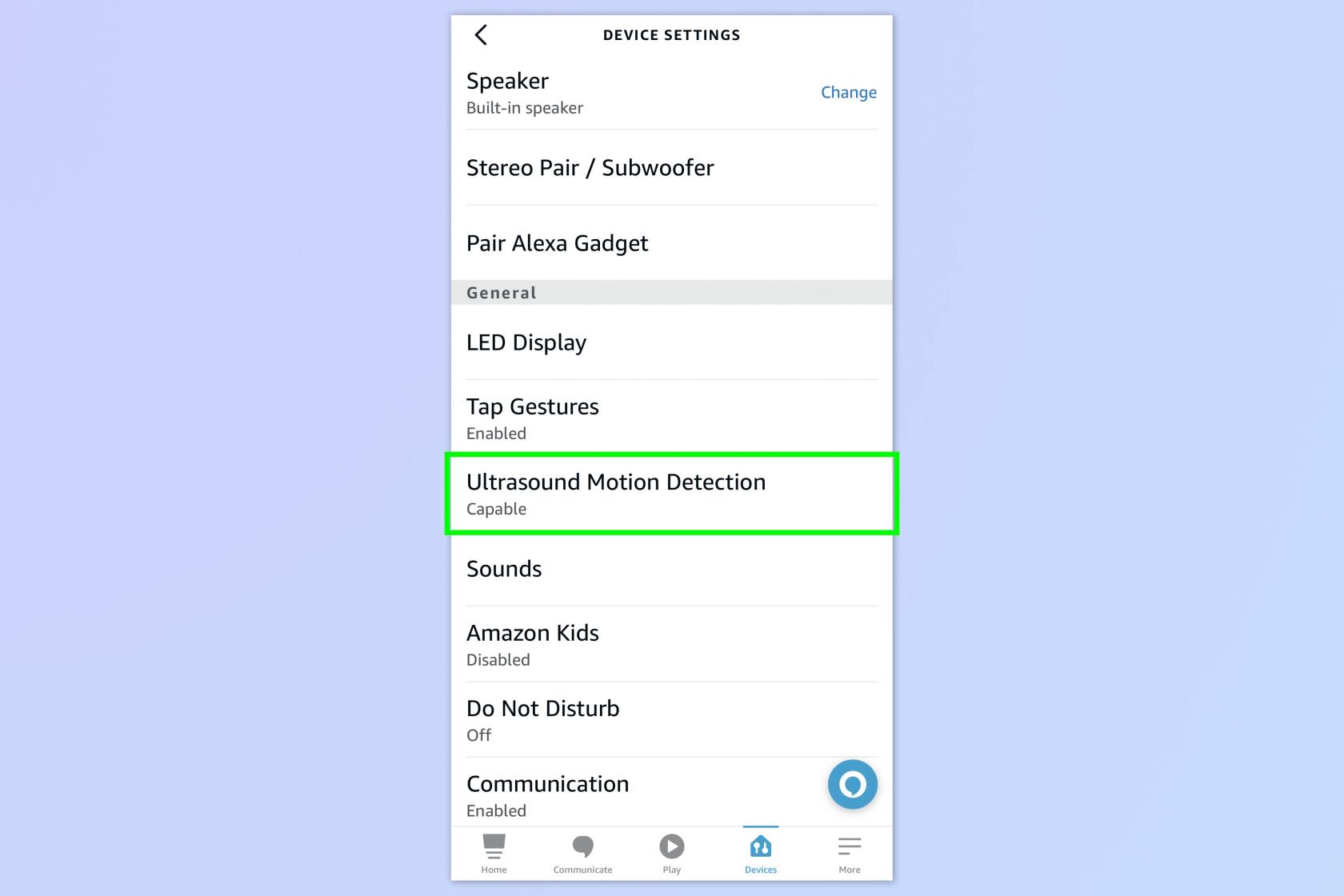
(الصورة: © Future)
قبل أن تتمكن من فعل أي شيء ، تحتاج إلى التأكد من تشغيل كاشف الحركة. في تطبيق Alexa ، انقر فوق الأجهزة ، وحدد Amazon Echo الخاص بك ، ثم انقر فوق الحالة . الآن قم بالتمرير لأسفل حتى ترى اكتشاف الحركة بالموجات فوق الصوتية. سيخبرك هذا أيضًا ما إذا كان جهازك متوافقًا. حدد هذا الخيار وتأكد من تشغيله . سترى أيضًا أن هذا هو المكان الذي يمكنك فيه ضبط نطاق وحساسية اكتشاف حركة Echo.
2. اضغط على المزيد ، ثم إجراءات
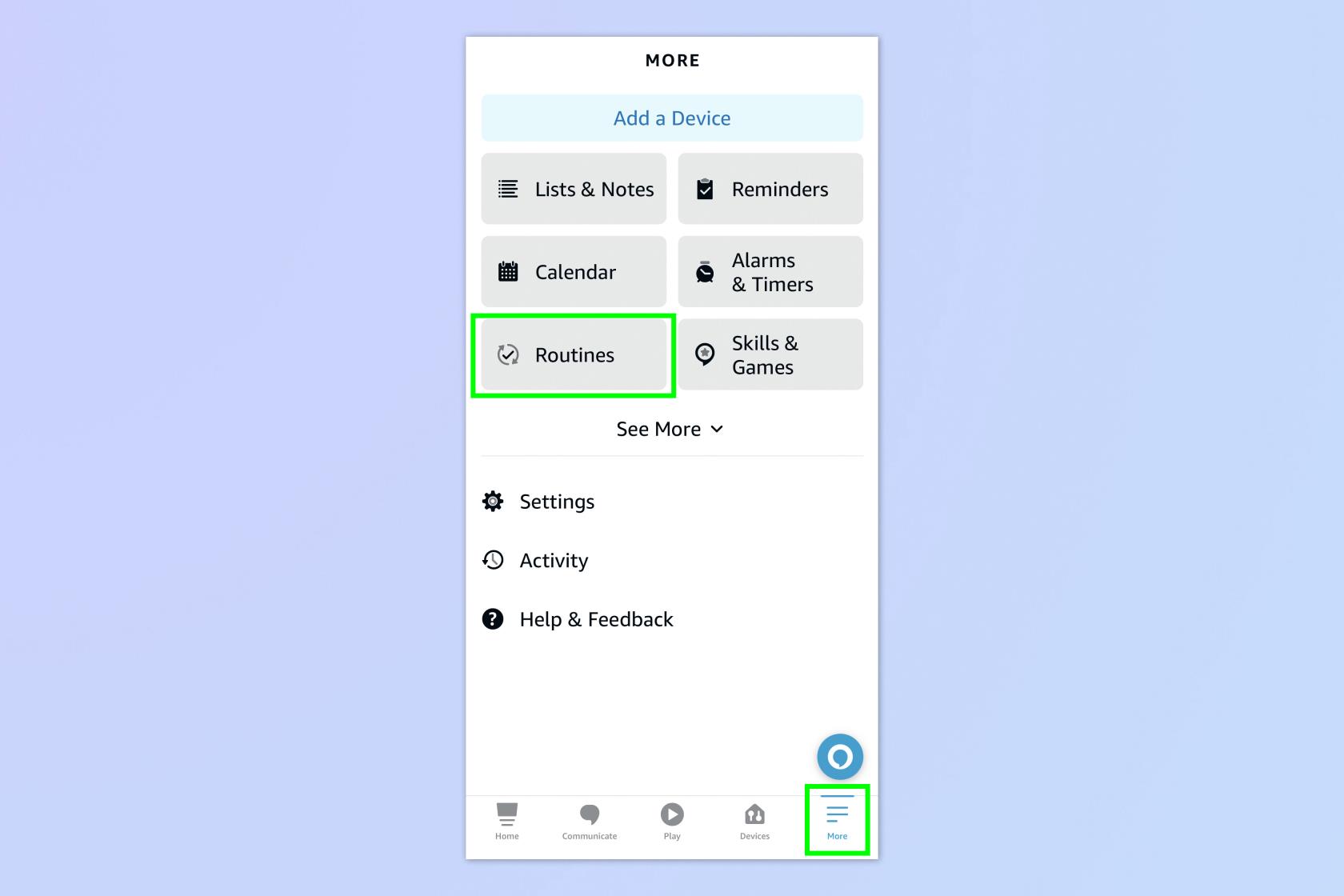
(الصورة: © Future)
من الصفحة الرئيسية لتطبيقك ، انقر فوق المزيد وحدد إجراءات .
3. اضغط على الرمز +
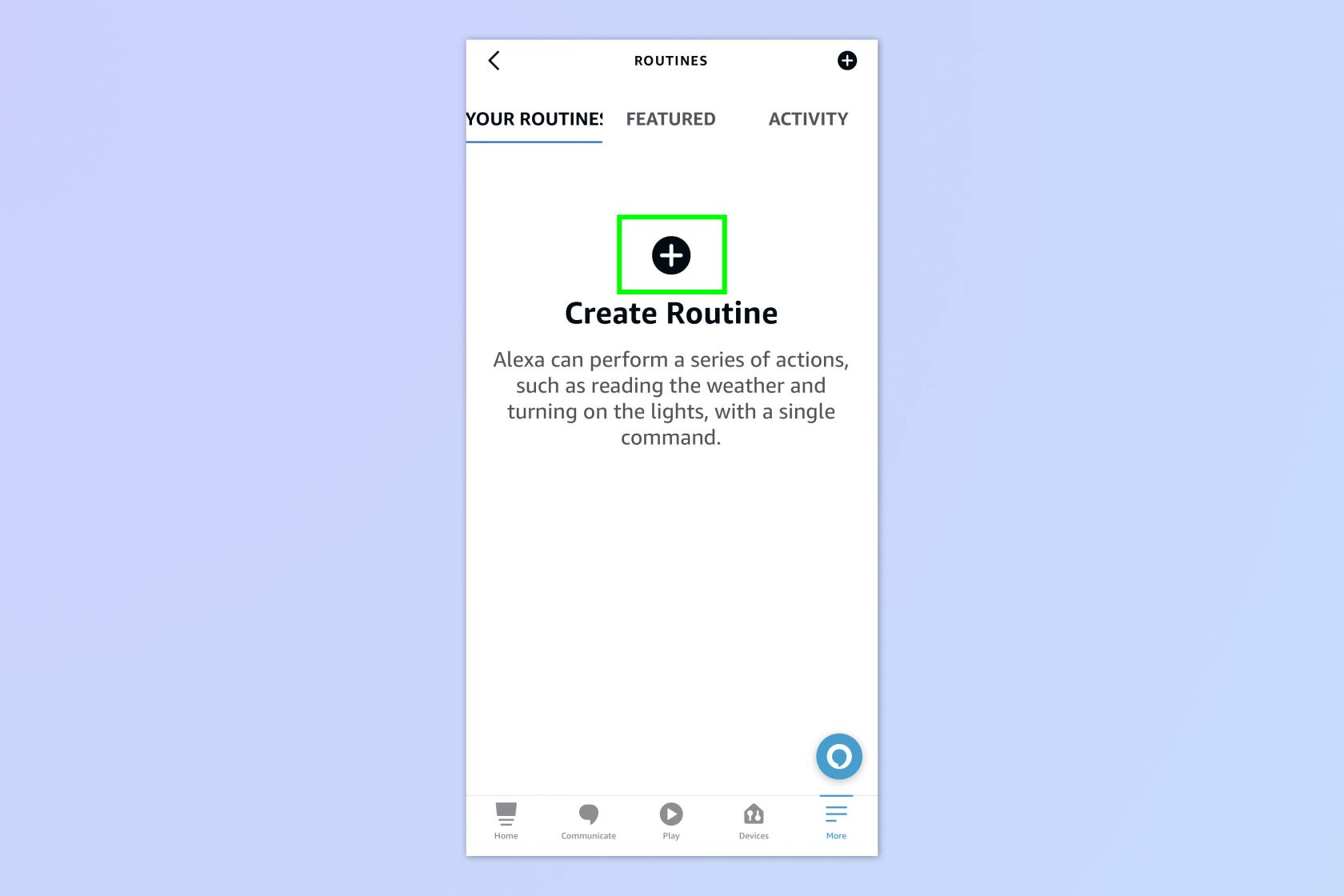
(الصورة: © Future)
اضغط على الرمز + ، والذي سيبدأ عملية إعداد روتين جديد.
4. أدخل اسم الروتين الخاص بك
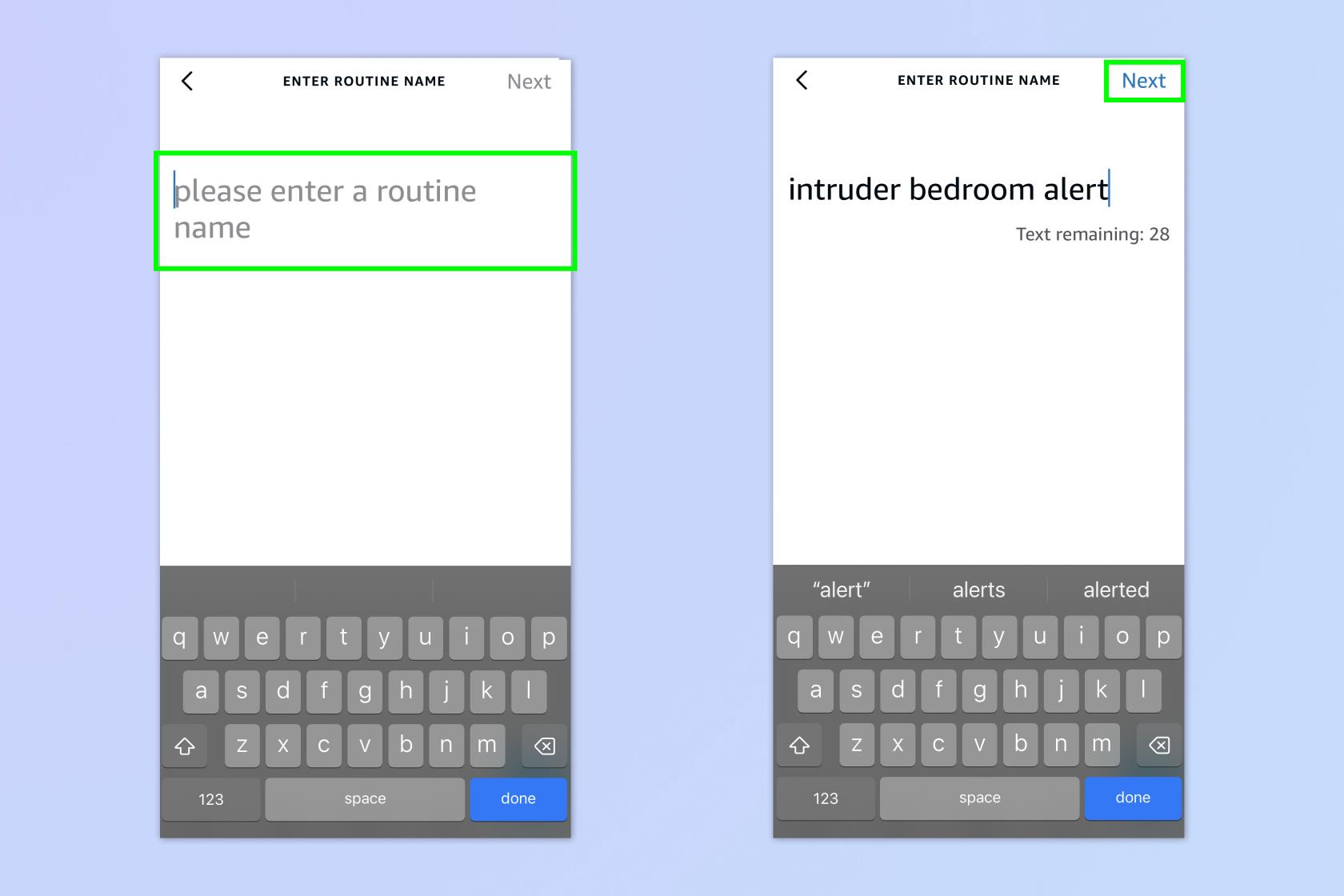
(الصورة: © Future)
أدخل اسمًا لروتينك . هذا يمكن أن يكون أي شيء تحبه. لقد اخترنا "تنبيه غرفة نوم الدخلاء" لأن هذا هو المكان الذي توجد فيه Alexa. بمجرد تسمية روتينك ، انقر فوق التالي
5. اضبط وقت حدوث الروتين
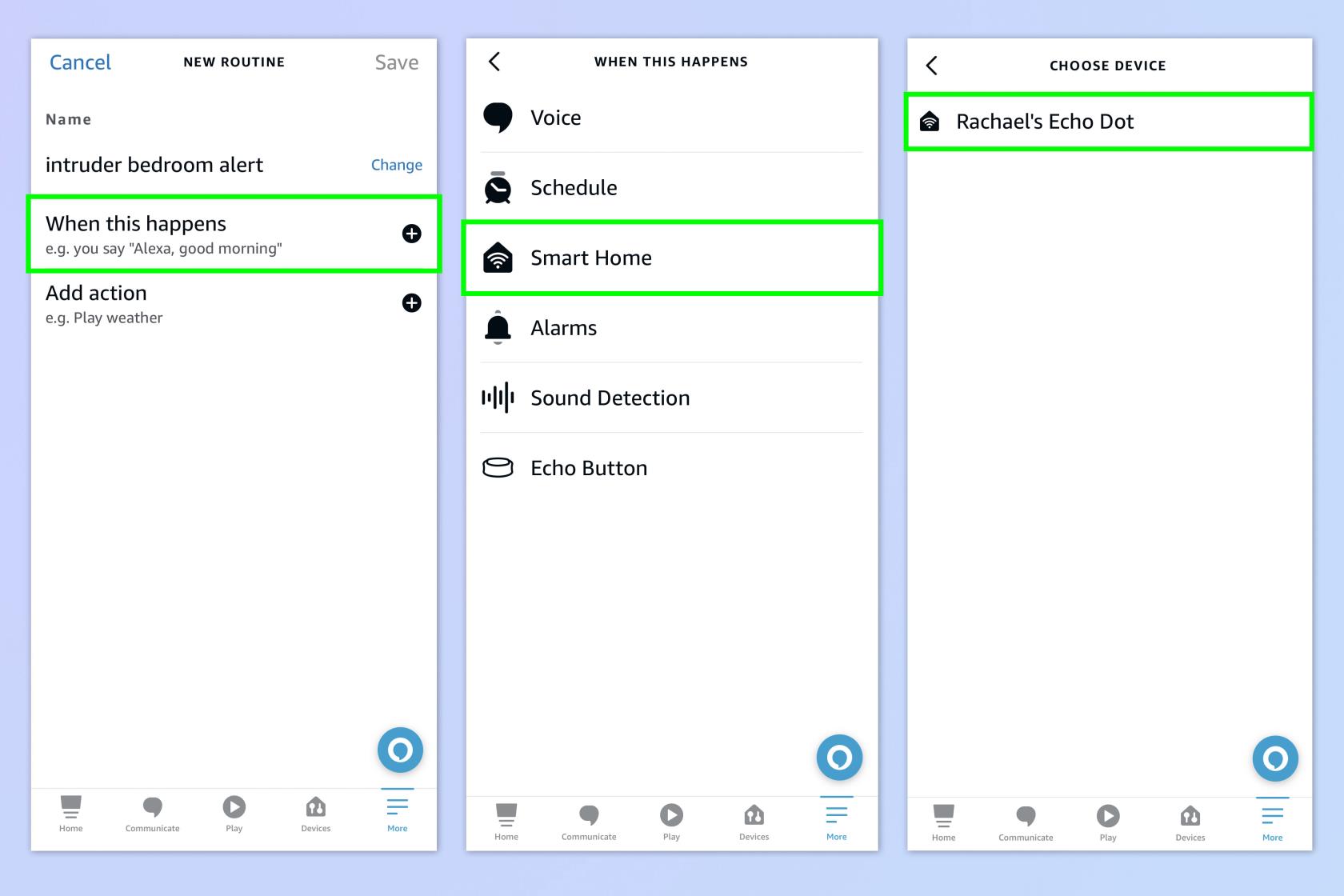
(الصورة: © Future)
حدد عندما يحدث هذا . الآن انقر فوق Smart Home وحدد جهاز Echo الذي تريد استخدام هذه الميزة معه.
6. تمكين اكتشاف الأشخاص
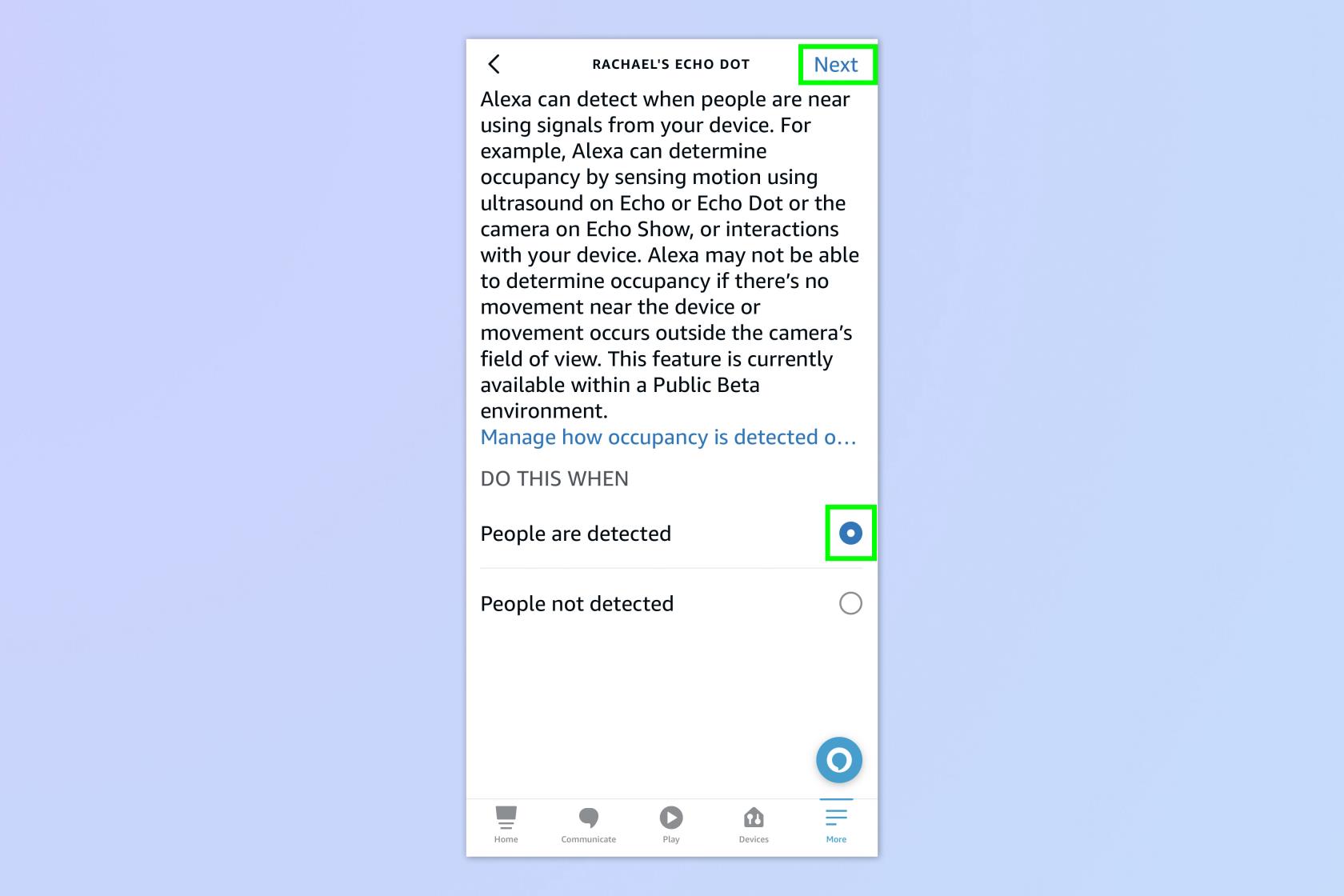
(الصورة: © Future)
تريد تشغيل Echo الخاص بك عند اكتشاف أشخاص في الغرفة ، لذلك حدد الإشغال ثم حدد تم اكتشاف الأشخاص وانقر فوق التالي للمتابعة.
7. أضف الأوقات والأيام
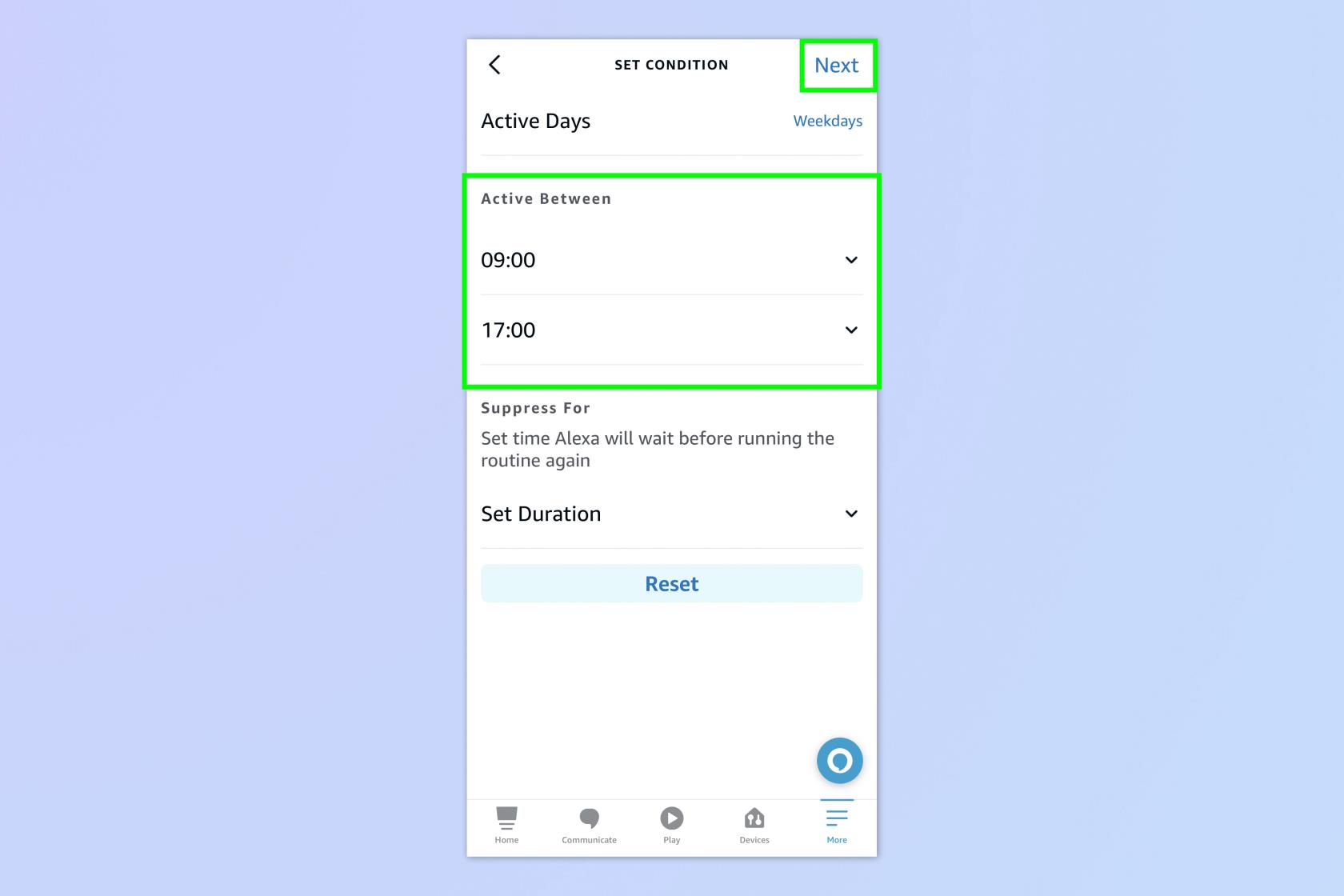
(الصورة: © Future)
الآن حدد الأوقات والأيام التي تريد تشغيل هذا الروتين فيها. إذا كنت تريد تشغيل هذا الروتين في وقت أو يوم معين كل أسبوع ، فيمكنك إضافته هنا. لقد قمنا بتعيينه للعمل من 9 صباحًا حتى 5 مساءً ، من الاثنين إلى الجمعة ، لتغطية ساعات العمل.
ومع ذلك ، إذا كنت لا ترغب في القيام بذلك ، فيمكنك تنشيط هذه الوظيفة يدويًا ببساطة عن طريق قول "Alexa ، قم بتنشيط متسلل غرفة النوم" ولا تنس أن الأمر الذي تستخدمه يجب أن يكون نفس الاسم أو العبارة مثل الروتين الذي قمت بإعداده. عندما تكون سعيدًا ، انقر فوق "التالي".
8. أضف الإجراءات
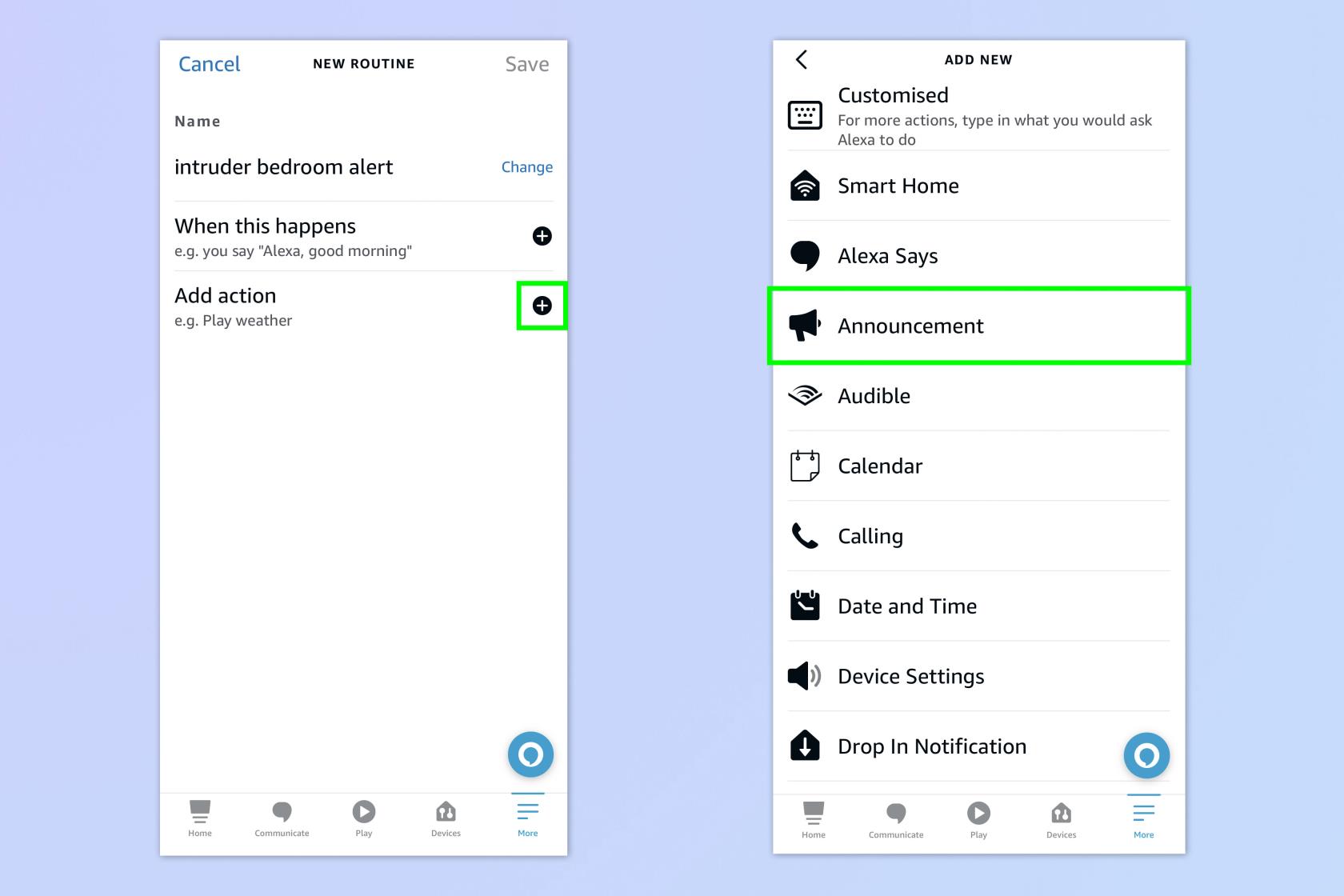
(الصورة: © Future)
بعد ذلك ، تريد إخبار Alexa بما يجب أن يفعله عندما يدرك وجود دخيل في الغرفة. أضف الإجراءات التي يتعين على Alexa القيام بها.
يمكنك تحديد إجراءات متعددة مثل الإعلانات ، أو إرسال الإشعارات الفورية ، أو حتى نسختك المخصصة ، مثل تشغيل أغنية معينة لإخافة المتسللين. نريد أن يخبر Alexa أي متسلل بالمغادرة ، لذا حدد إعلان .
9. اكتب الإعلان الخاص بك
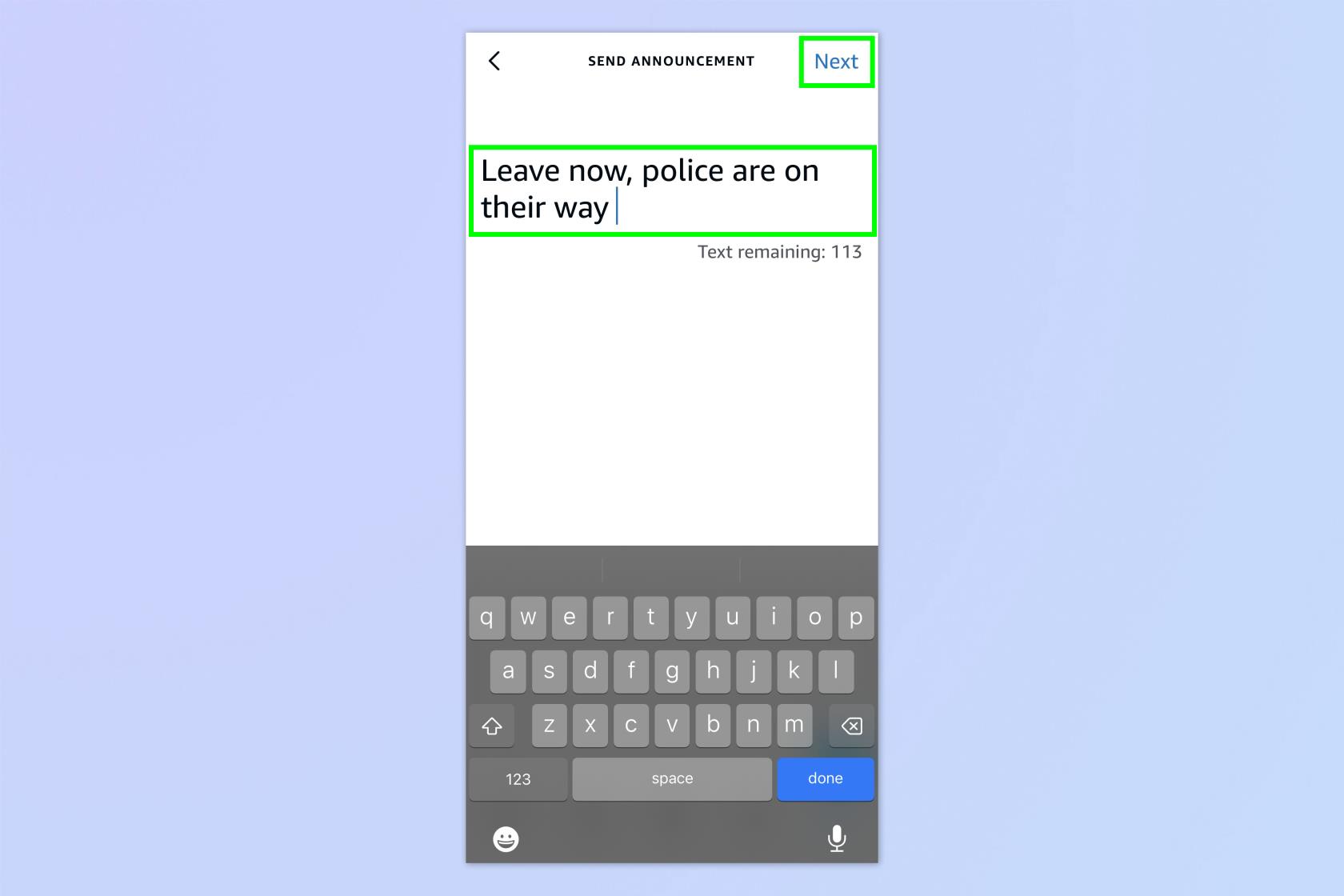
(الصورة: © Future)
اكتب الآن ما تريد قوله ، ثم انقر فوق التالي.
10. حدد جهازك مرة أخرى
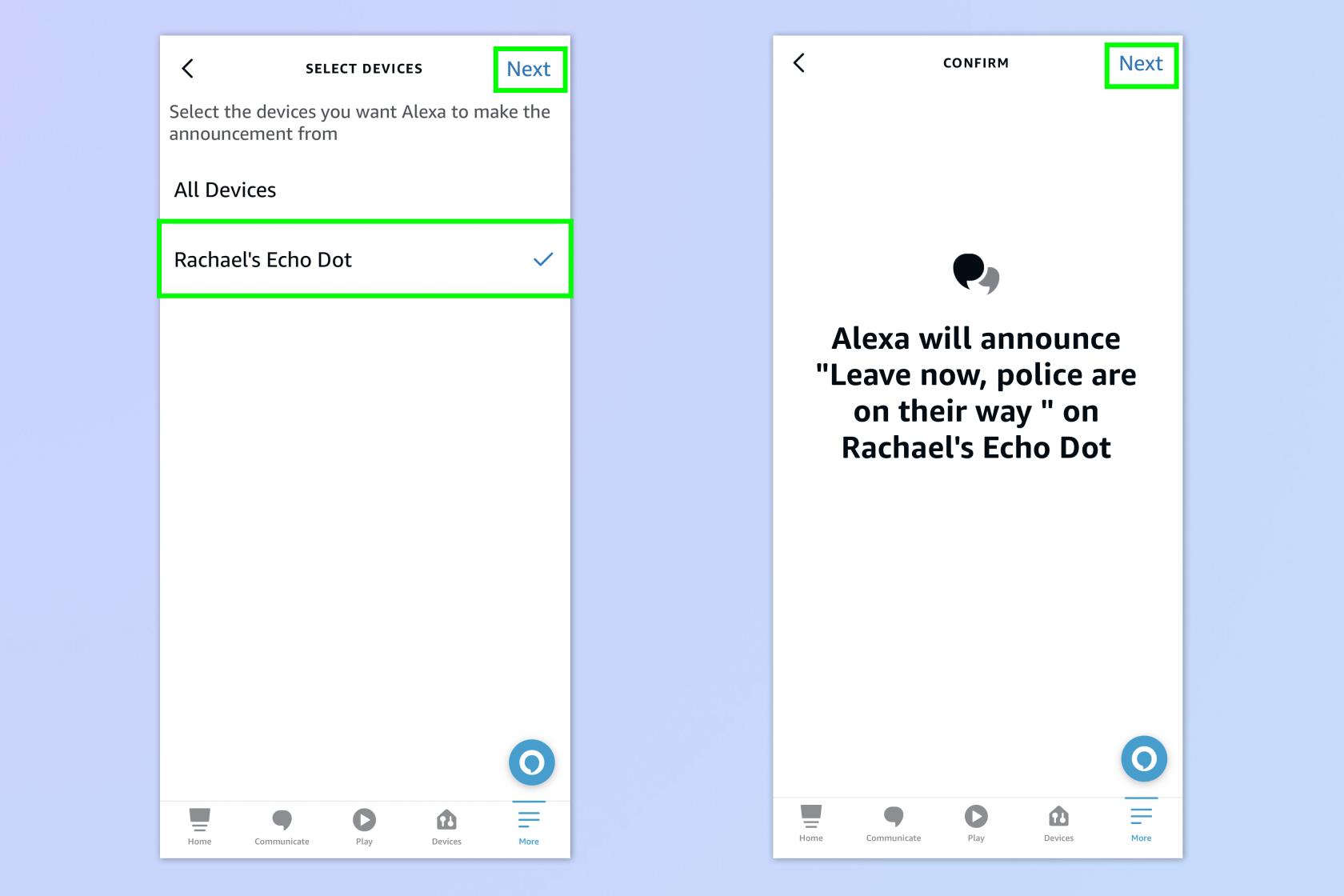
(الصورة: © Future)
الآن حدد جهازك مرة أخرى ثم انقر فوق التالي مرتين لمتابعة إعداد الروتين.
11. إضافة دفع الإخطارات
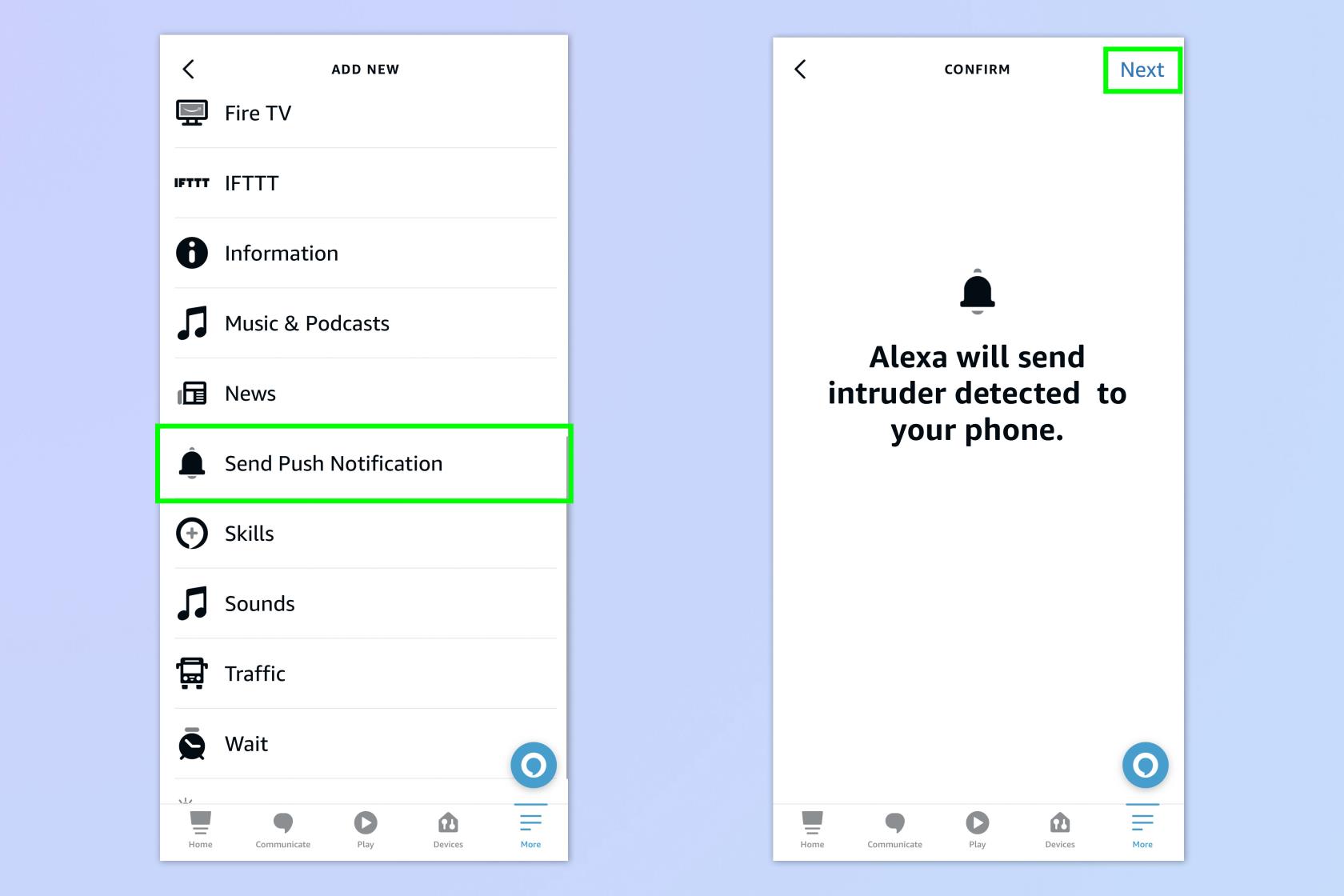
(الصورة: © Future)
نريد أيضًا أن ترسل لنا Alexa إشعارًا إلى هاتفنا ، لذا انقر فوق إرسال إشعار فوري ، ثم انقر فوق التالي .
في هذه المرحلة ، يمكنك إما تركها كما هي أو إضافة إجراء آخر . تتضمن بعض الإجراءات الإضافية التي يمكنك تحديدها ضبط الأضواء على التشغيل أو حتى إجراء مكالمة هاتفية.
12. احفظ روتينك

(الصورة: © Future)
تأكد من النقر فوق حفظ لحفظ روتينك. سيستغرق التسجيل في Alexa الخاص بك ما يصل إلى دقيقة.
أنت الآن جاهز تمامًا. إنها نفس العملية بالضبط إذا كنت ترغب في ضبط Echo الخاص بك لتشغيل الأضواء عند دخولك إلى غرفة أو ربما تشغيل مكيف الهواء إذا كان الجو حارًا جدًا في منتصف الليل. على الرغم من أنك إذا كنت ترغب في استخدام هذا مع أجهزتك ، فستحتاج إلى أجهزة ذكية متوافقة مع Amazon حتى تعمل.
ما هي أجهزة الصدى التي تحتوي على مستشعر الموجات فوق الصوتية؟
ليست كل أجهزة Amazon Echo مجهزة بهذه التقنية. إنه يعمل مع الجيل الرابع من Ech o أو Echo Dot والجيل الخامس من Echo Dot . لا يعمل مع Echo Show لأن الشاشات تعتمد على استشعار الحركة المستند إلى الكاميرا بدلاً من الاستشعار بالموجات فوق الصوتية. بالإضافة إلى ذلك ، لا يدعم Echo Pop الذي تم طرحه حديثًا الاستشعار بالموجات فوق الصوتية أيضًا.
كيف تعمل التقنية؟
تستخدم مكبرات الصوت Echo المتوافقة تقنية الموجات فوق الصوتية بنفس الطريقة التي تستخدم بها الخفافيش السونار لتحديد موقع فريستها. بمجرد تمكين هذه الميزة في إعدادات تطبيق Alexa ، سيقوم جهازك بإصدار أصوات غير مسموعة باستمرار. يراقب الميكروفون المدمج أي تغييرات في طريقة ارتداد هذه الموجات ، مما يسمح لها بالتعرف عند وجود حركة داخل الغرفة.
كيف تعرف Amazon Echo الخاص بك ما يجب فعله بعد ذلك يعتمد على الإعدادات الخاصة بك. إنه يعمل عن طريق إنشاء "إجراءات" في التطبيق ، وهي في الأساس أوامر مبرمجة مسبقًا. لذا ، بينما يمكنك أن تقول عادةً ، "حسنًا ، أليكسا ، أشعل الأضواء الخاصة بي" ، من خلال إعداد روتين ، ستعرف تلقائيًا متى تفعل ذلك عندما تدخل الغرفة. يمكن ضبط النطاق والحساسية داخل التطبيق وفقًا لتفضيلاتك الشخصية.
هناك الكثير من الميزات والإعدادات المختلفة المخفية داخل Amazon Echo لتستكشفها. لماذا لا تحقق من دليلنا حول كيفية حذف ملف تعريف Alexa . أو ربما ترغب في معرفة البيانات التي لدى Alexa عنك ، فإليك كيفية رؤية وحذف تسجيلات Alexa الخاصة بك . ولكن إذا كنت راضيًا عن Echo الخاص بك وترغب في الاسترخاء وقراءة كتاب أثناء قيام جهازك ببث بعض الألحان ، فإليك دليل حول كيفية شراء الكتب على Kindle .
يشرح دليلنا كيفية الحصول على نسخة تجريبية مجانية من HBO Max ومكان العثور عليها
الإصدار التجريبي من macOS Sonoma متاح الآن للجمهور - إليك كيفية تنزيله على جهاز Mac الخاص بك.
لا تقتصر تذكرة NFL Sunday Ticket على مستخدمي YouTube TV. إليك كيفية معرفة ما إذا كنت مؤهلاً للحصول على إصلاح كرة القدم يوم الأحد على جهاز البث الذي تختاره.
يشتكي معجبو Taylor Swift من أن Speak Now (Taylors Verison) لا يبدو جيدًا - لكن تعطيل Spotifys Audio Normalization قد يكون حلاً.
تعد Nvidia GeForce Now طريقة رائعة للعب على جهاز Chromebook. إليك كيفية إعداده وبدء اللعب.
لا حاجة للتحرك أسرع من رصاصة مسرعة لمشاهدة فيلم DC بالترتيب. من السهل العثور على كل المغامرات هذه الأيام.
يحتوي TikTok على أداة بحث سهلة الاستخدام لأجهزة iPhone تتيح لك مسح التطبيق أو التحقق من الرسائل أو نشر محتوى جديد مباشرة من شاشتك الرئيسية
تعرف على كيفية إضافة أداة لعبة Chrome dinosaur إلى Android وتصبح خبيرًا في Android.
يعد Samsung Multi Control ميزة مفيدة للأشخاص الذين يمتلكون أحدث أجهزة الكمبيوتر المحمولة والهواتف الذكية للشركة - وهنا كيفية استخدامها.
تم تصميم iOS Lockdown Mode للحفاظ على جهاز iPhone الخاص بك في مأمن من المتسللين بتكلفة بعض ميزاته. هيريس كيفية تشغيله.








